100% Perfektes WLAN im ganzen Haus
Newsletter abonieren  | RSS Feed
| RSS Feed


Einleitung
Ja, auch meine Familie und ich hatten in der Vergangenheit das große Problem, das unser WLAN (Wifi) in verschiedenen Bereichen im Haus (Erdgeschoss, Obergeschoss, Garage, Terrasse) stark unterschiedliche Qualität (Stärke, Geschwindigkeit) hatte.
Die Qualität ging dabei von sehr gut (Erdgeschoss) zu schlecht (Obergeschoss) bis hin zu nichts (Garage und Terrasse).
Um dieses Problem zu lösen habe ich verschiedene Produkte von anderen Herstellern ausprobiert. Dies ging von einfachen WLAN Repeatern von tp-link in den einzelnen Bereichen bis hin zu Mesh Netzwerk Lösungen von anderen Anbietern wie Airties und netgear orbi für das ganze Haus.


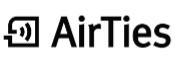

Aber nichts hat das Problem zu 100% gelöst. Die Symptome wurden zwar weniger, aber das WLAN kränkelte nach wie vor, und oft kam die Frage meiner Frau und Kinder „Warum geht denn das Internet schon wieder nicht, oder ist so langsam!?“.
Obwohl die Frage eigentlich sein muss „Warum geht das WLAN wieder nicht, oder ist so langsam?“.
Den Unterschied zwischen „kein Internet“ und „kein WLAN“ habe ich viele mal versucht meiner Familie zu erklären, aber Strom kommt halt Erstes aus der Steckdose und Zweitens soll alles immer gehen, ich bin doch dafür zuständig!
Ich habe nicht aufgeben und mich dann auf Grund vieler guter Bewertungen im Internet entschieden, es mit folgenden Komponenten von der Firma AVM (den meisten bekannt unter FritzBox) zu probieren, um ein AVM Mesh Netzwerk aufzubauen.


Bereut habe ich es nicht bzw. ich bin sogar total begeistert, weil sich mit dieser Lösung, das Problem von schlechtem WLAN im Haus flächendeckend und für immer gelöst hat.
Besonders begeistert bin ich von folgenden Punkten bei dieser Lösung mit den AVM Komponenten:
- Extrem einfacher Aufbau der Komponenten zum Netzwerks mit WLAN
- Stabilität (da hängt nichts) der Komponenten und des gesamten Netzwerks inklusive WLAN
- WLAN Stärke und Geschwindigkeit mit 1a WLAN Roaming
- Administration und Konfiguration der FritzBoxen über die Weboberflächen
Konfiguration meines Mesh Netzwerks
Jetzt stelle ich Euch meine aktuelle Konfiguration vor, da bestimmt die/der Eine oder die/der Andere das Leid kennt und verzweifelt nach einer Lösung für sein schlechtes WLAN sucht.
In meiner Konfiguration im Haus habe ich dann folgendes verbaut:
- 1 x Fritz!Box 7590: Router (Telefon, Internet) und Mesh Master (Erdgeschoss Flur).
- 3 x Fritz!Box 7530: Mesh Repeater (1 x Obergeschoss, 1 x Garage, 1 x Terrasse).
- 4 x Fritz!Powerline 1220E: Als Erweiterung fürs Netzwerk im Haus, wo keine Netzwerkdosen zur Verfügung stehen.
FritzBox 7590 als Mesh Master und Router
Als erstes habe ich die Fritz!Box 7590 den Router als Herzstücke des Netzwerkes in Betrieb genommen und konfiguriert.
Da ich mit dieser FritzBox 7590 gleich mal meine in die Jahre gekommene alte FritzBox 7390 ersetzt habe, konnte ich mir die alte Konfiguration der alten FritzBox 7390 durch Export einfach sichern und in der neuen FritzBox 7590 durch einen Import wiederherstellen.
Deshalb musste ich nur die Mesh Einstellungen, die meine alte Fritzbox 7390 noch nicht unterstützt hat, auf der neuen FritzBox 7590 vornehmen.
Die wichtigste Einstellung für das Mesh Netzwerk ist dabei in der Weboberfläche der FritzBox 7590 zu finden. Diese ist unter Heimnetz > Mesh > Mesh Einstellung zu erreichen.
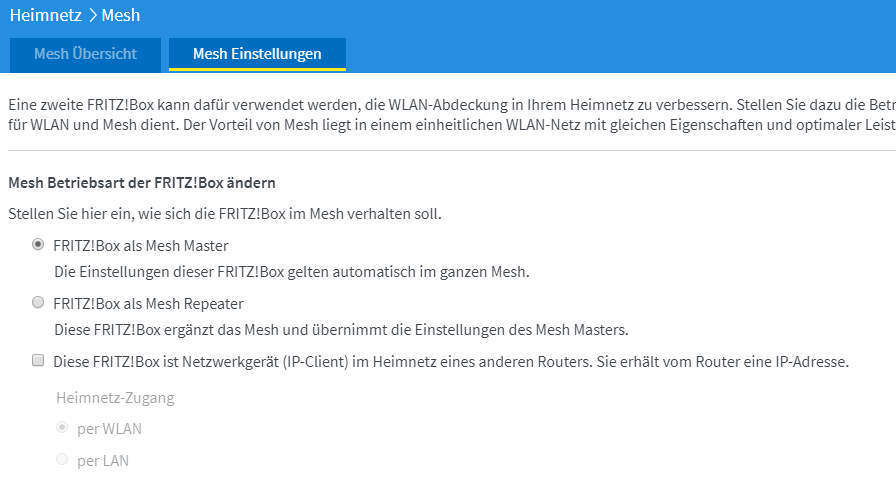
Erklärung Mesh Master und Mesh Repeater
Zum Thema Mesh Netzwerk und den AVM Begriffen Mesh Master und Mesh Repeater ein paar Worte.
Der Mesh Master ist die FritzBox 7590 die als Router fungiert und das Netzwerk und WLAN als administrative Zentrale zur Verfügung stellt.
Die Mesh Repeater sind meine FritzBoxen 7530 die das Netzwerk und WLAN von Mesh Master der FritzBox 7590 verbreiten und damit die Reichweite des Netzwerks und die Qualität und Reichweite vom WLAN maßgeblich erhöhen.
Mehr Informationen zu diesem Thema findet ihr direkt auf den Webseiten von AVM zum Thema WLAN.
FritzBox 7530 als Mesh Repeater
Die drei FritzBoxen 7530 habe ich dann als nächstes in Betrieb genommen. Hierzu habe ich eine Box im Obergeschoss, der Garage und auf der Terrasse installiert.
Nachdem ich die Boxen in meinem Fall mit Ethernet Kabeln an Netzwerksteckern im Haus mit der FritzBox 7590 verbunden habe, konnte ich unter den zugewiesenen IP Adressen die Weboberflächen der einzelnen FritzBox 7530 aufrufen und Sie zu Mesh Repeatern machen.
Die Einstellung dafür ist in jeder Oberfläche der FritzBox 7530 über Heimnetz > Mesh > Mesh Einstellung zu erreichen.
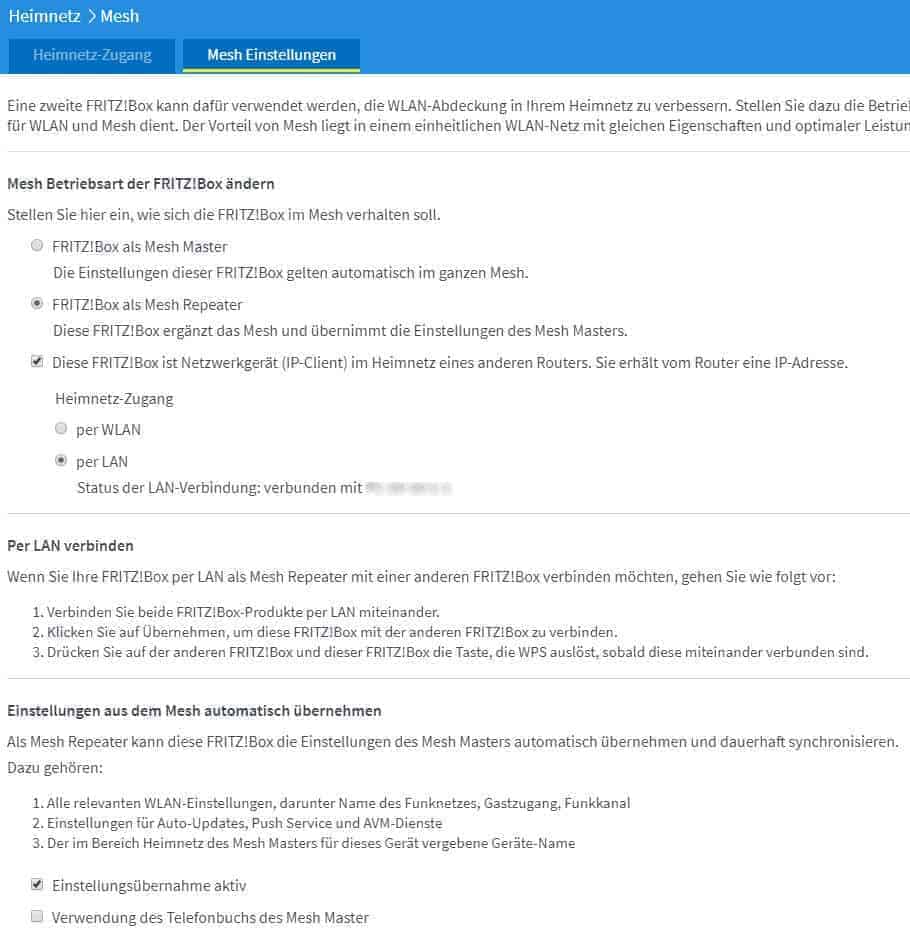
Zusätzlich habe ich Einstellungsübernahme aktiv ausgewählt, damit alle Einstellungen vom Mesh Master der FritzBox 7590 in die Mesh Repeater übernommen werden.
Fritz!Powerline 1220E als Netzwerkerweiterung
Abschließend habe ich noch vier Fritz@Powerline 1220E in mein Netzwerk eingebunden.
Hat nichts direkt mit WLAN zu tun, soll aber der Vollständigkeit nicht vorenthalten werden.
Ich benutze diese Powerline Adapter von AVM um Netzwerk in Bereichen bzw. Orten im Haus zu erhalten, an denen keine Netzwerkdosen, sondern nur Steckdosen, zur Verfügung stehen.
Einer dieser Orte ist unser Gartenhaus. Das Gartenhaus kann ich durch einen Powerline Adapter mit Ethernet Netzwerk versorgen. Da die Strecke. ca. 40 Meter ist, kommt aufgrund der Länge des Stromkabels nicht mehr so viel an (ca. 75 MBits).
Diese Übertragungsrate reicht aber aus, um die Aufnahmen einer IP Kamera am Gartenhaus ins Haus zu übertragen.
Die Installation ist wirklich einfach. Zuerst einen Fritz!Powerline 1220 E an den Router via Ethernet Kabel anschließen, also bei mir die FritzBox 7590 als Mesh Master.
Dann die anderen Fritz!Powerline 1220 E in die gewünschte Stromsteckdose stecken und am Adapter mit Anschluss an den Router und dem zu verbinden Adapter auf Beiden den „Powerline · Security“ Knopf drücken. Der Knopf blinkt dann und wenn die Verbindung erfolgreich ist hört das blinken der Knöpfe auf.
Mehr zum Thema AVM Fritz!Powerline erhaltet ihr auf der Webseite von AVM.

Für die Verwaltung der Fritz!Powerline kann man des gleichnamige Windows Programm verwenden.
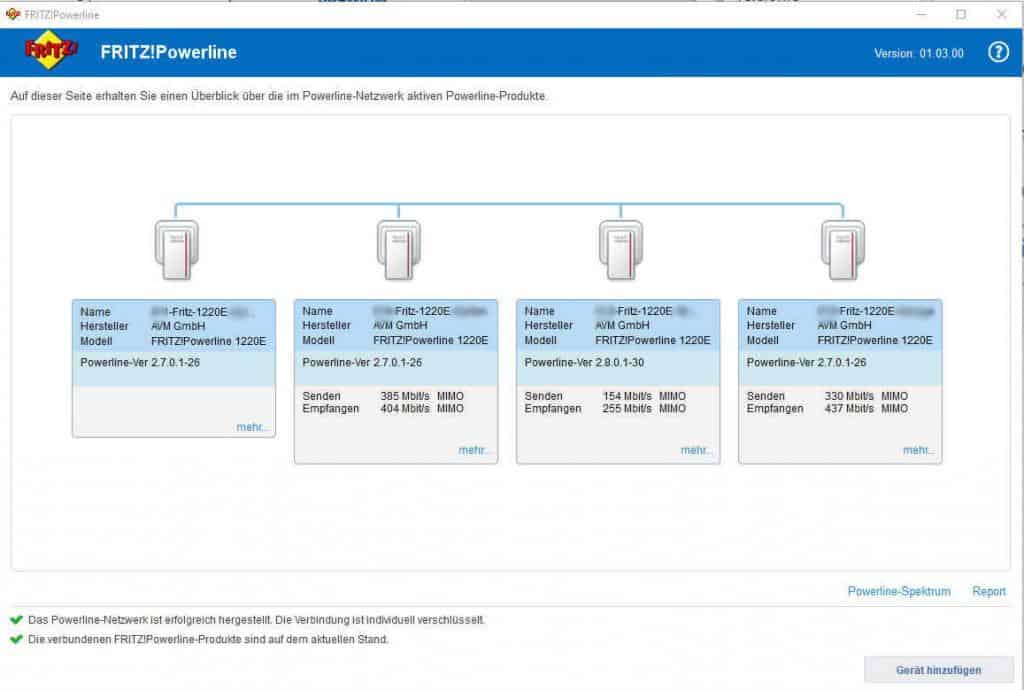
Mesh Netzwerk in der Weboberfläche des Mesh Master
Sind alle Komponenten angeschlossen und konfiguriert, kann man sich die AVM Mesh Netzwerk Konfiguration im Mesh Master in der Oberfläche unter Heimnetzwerk > Mesh > Meshübersicht anschauen.
Nachfolgend meine aktuelle Mesh Netzwerk Konfiguration in der Weboberfläche:
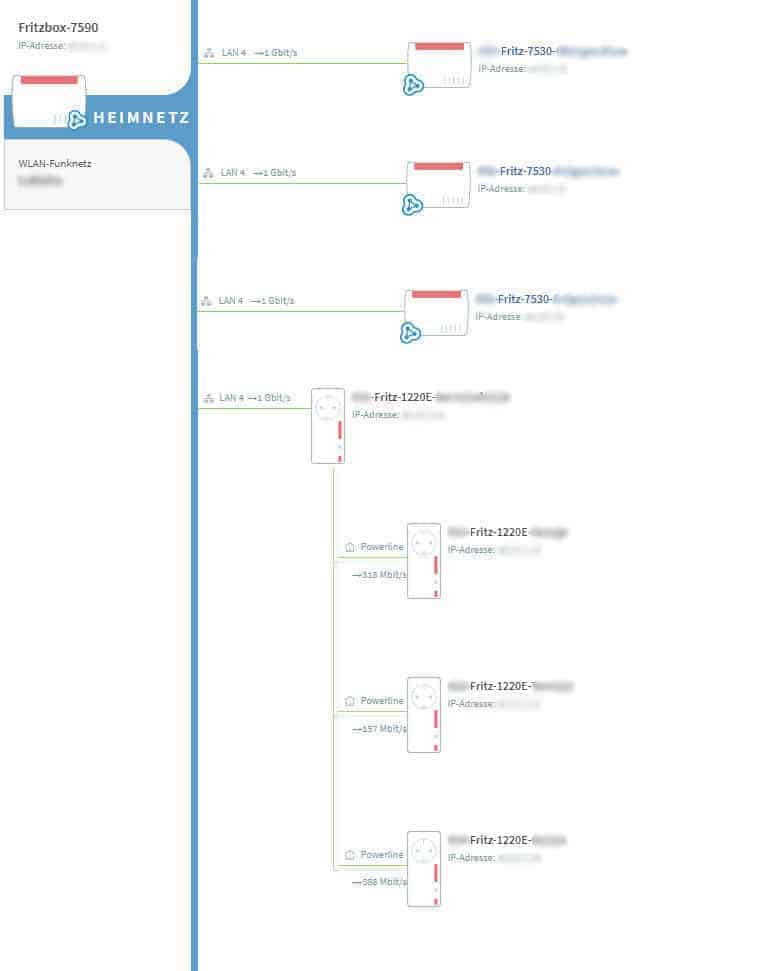
Powerline beeinflusst VDSL negativ
(hinzugefügt am 23.03.2021)
In Zuge von Corona und dem daraus resultierenden Homeoffice habe ich in letzter Zeit viele Online Meetings mit Cisco WebEx und Microsoft Teams in meinem Kalender.
Leider hatte ich aber in den Meetings immer wieder kurze Aussetzer oder totalen Abbrüchen bei Sprache und Bild, so dass ich mich öfters bei den Meetings ab- und anmelden musste.
Nachdem ich den Artikel gelesen habe, habe ich zuerst versucht in der Oberfläche der Fritz!Box wie im Artikel unter Punkt 2 vorgeschlagen, die Störung durch die Fritz!Box lösen zu lassen. Dies hat leider bei mir nicht geholfen.
Die Ursache konnte ich dann aber beheben, indem ich sowohl die FritzBox mit dem DSL Kabel und den Powerline-Adapter in der Nähe meines DSL Anschlusses weiter als 10 cm, wie von AVM im Artikel Punkt 1 vorgeschlagen, voneinander auf 50 cm getrennt habe.
Das lag letztendlich, nach langer Suche und Recherche nach der Ursache, an einer negativen Beeinflussung des VDSL Anschluss durch mein AVM!FritzPowerline Netzwerk. Dazu nachfolgend der Artikel bei AVM auf den ich bei der Recherche gestoßen bin:

Mein Fazit
Das AVM FritzBox Mesh Netzwerk hat ein lang vorhandenes Problem, kein gutes WLAN im ganzen Haus, für unsere Familie gelöst.
Bester Beweis dafür sind die praktisch nicht mehr vorhanden Fragen „Warum geht denn das Internet schon wieder nicht, oder ist so langsam!?“ meiner Familie.
Zudem bietet AVM mit seinen Komponenten ein durchdachtes, leicht zu erweiterndes System, was sich durch seine einfache Einrichtung und Administration auszeichnet.
Einzig der Preis der einzelnen Komponenten und der sich daraus ergebene Gesamtpreis, ist ein kleiner Wermutstropfen. Aber Qualität hat schon immer etwas mehr gekostet und die Ausgabe habe ich bis heute nicht bereut und Sie hat sich für uns mehr als gelohnt.
Zudem hatte ich Glück und konnte alle Komponenten bei einer Aktion „19 % Mehrwertsteuer geschenkt“ bei saturn.de kaufen.

Wie immer würde ich mich sehr freuen, wenn Ihr unten einen Kommentar schreibt, diesen Artikel auf Euren Webseiten und den sozialen Netzwerken verlinkt oder Anderen von diesem Artikel weitererzählt.
Seit dem habe ich keine Probleme mehr und die Online Meetings können wieder ohne Probleme abgehalten werden. Vielleicht hilft dieser Hinweis dem Einem oder Anderem, der mit einer ähnlichen Netzwerkstruktur ähnliche oder gleiche Symptome hat.
Newsletter abonieren | RSS Feed

![]()









Danke für den Beitrag. Hatte schon länger vor auf Fritzbox umzusteigen.
Schöne Anleitung, so einfach kann es gehen, danke dafür.
Das Problem mit Powerline hatte ich auch. Unglaublich was AVM da macht. Bei mir hat nichts geholfen. Viel Geld umsonst ausgegeben.
Wenn du schon aktualisierst, dann mußt du aber auch auch deine Fehler berichtigen. Was hat die Angabe 3 x Fritzbox 7390 hier zu suchen. Damit bekommst du kein Mesh-Netz aufgespannt. Ach so, ja „denn“ schreibt sich immer noch mit 2 x „n“. Kannst natürlich auch gebrauchte 3 x FB 7490 nehmen, alles eine Frage des Preises. Gruß Paule
Hallo Paule,
danke für Deinen Kommentar und cool das Du meinen Beitrag schon mindestens zweimal aufgerufen hast.
Das mit den „3 x Fritz!Box 7390“ ist natürlich so falsch, sind Fritz!Box 7530 Boxen.
Danke Dir sehr für den Hinweis … ist angepasst!
Man kann auch gebrauchte FB 7490 nehmen,
aber diese sind nach meiner Erfahrung meist teurer als neue FB 7530.
Rechtschreibfehler entstehen leider immer.
Bin Mensch und nicht perfekt.
Habe Deinen Hinweis zum Anlass genommen noch einmal nach Rechtschreibfehlern im Artikel zu suchen.
Hast Du selber einen Blog?
Würde mich wirklich sehr interessieren über was Du schreibst!